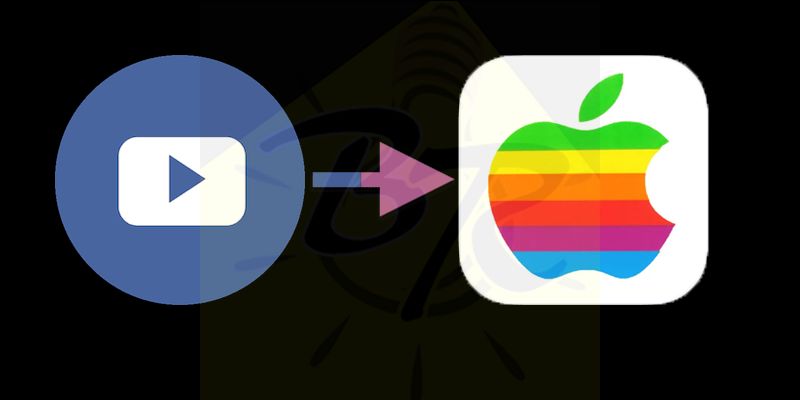iPhone – Come Scaricare Video da Facebook per condividerli con altri Social
iPhone – Come Scaricare Video da Facebook per condividerli con altri Social
Avete trovato alcuni video su Facebook che vi piacerebbe scaricare sul vostro iPhone in modo tale da poterli mostrare a tutti anche in assenza di connessione ad Internet o magari condividerli con WhatsApp, Telegram o altro?
Fortunatamente è possibile scaricare video da Facebook su iPhone con una procedura che risulta anche abbastanza semplice e adatta anche ai NON smanettoni…
E’ però necessaria una precisazione prima di vedere come riuscire a scaricare tutti i video che vogliamo da Facebook al nostro iPhone o iPad.
Allo stato attuale delle cose l’applicazione ufficiale di Facebook per iOS (cioè iPhone e iPad) non integra una funzione apposita per effettuare il download dei video e quindi per riuscire nell’intento sarà necessaria una app di terze parti ideata proprio per scaricare contenuti vari (quindi anche video) dal Web.
Di App del genere ne esitono di vari tipi, oggi diamo uno sguardo a Total Files, magari ci torneremo su con altre varianti
Come scaricare Video da Facebook su iPhone o iPad
Cominciamo quindi con Total files: si tratta di un file manager con browser e download manager integrati capace di riconoscre i file multimediali, compresi i video, postati su Facebook. È disponibile in due versioni: una gratis con pubblicità e una a pagamento (4,49 euro) senza pubblicità.
Per provare a salvare un video con questa App, dopo averla scaricata e avviata,facciamo tap sull’icona del mappamondo collocata in basso a destra, andiamo su Facebook ed inseriamo i dati del nostro account quindi scegliamo un filmato da scaricare.
Subito dopo avviata la riproduzione di quest’ultimo e, quando sullo schermo compare il messaggio Vuoi scaricare questo contenuto?facciamo tap sull’icona (√).
Scegliamo un nome da dare al video ed una cartella in cui archiviarlo quindi tap sul bottone Fine che si trova in alto a destra. Sarà possibile seguire l’avanzamento del download pigiando sull’icona della cartella in basso a sinistra e poi su quella con le due frecce.
Completato il Download, possiamo accedere ai video scaricati tornando nella schermata principale dell’app (l’icona della cartella) oppure accedendo alla cartella di Total files dall’applicazione File di iOS (dopo aver attivato l’applicazione nella scheda Sfoglia > Posizioni di File).
Ovviamente una volta che il video sarà salvato sul nostro iPhone potremo condividerlo facilmente con Whatsapp,Telegram,Instagram,twitter etc…
Un video esemplificativo di tutto quanto detto è quello che segue :